レイヤーをタップすると、現在作業中のレイヤーとして設定します。
レイヤー名を変更するには、レイヤー名をダブルタップします。レイヤー名が長い場合はレイヤー名を省略させて頂きます。レイヤー名をピンチアウトすると、アイコンを隠し、レイヤー名を長く表示します。もう一度ピンチすると、アイコンの表示を戻します。
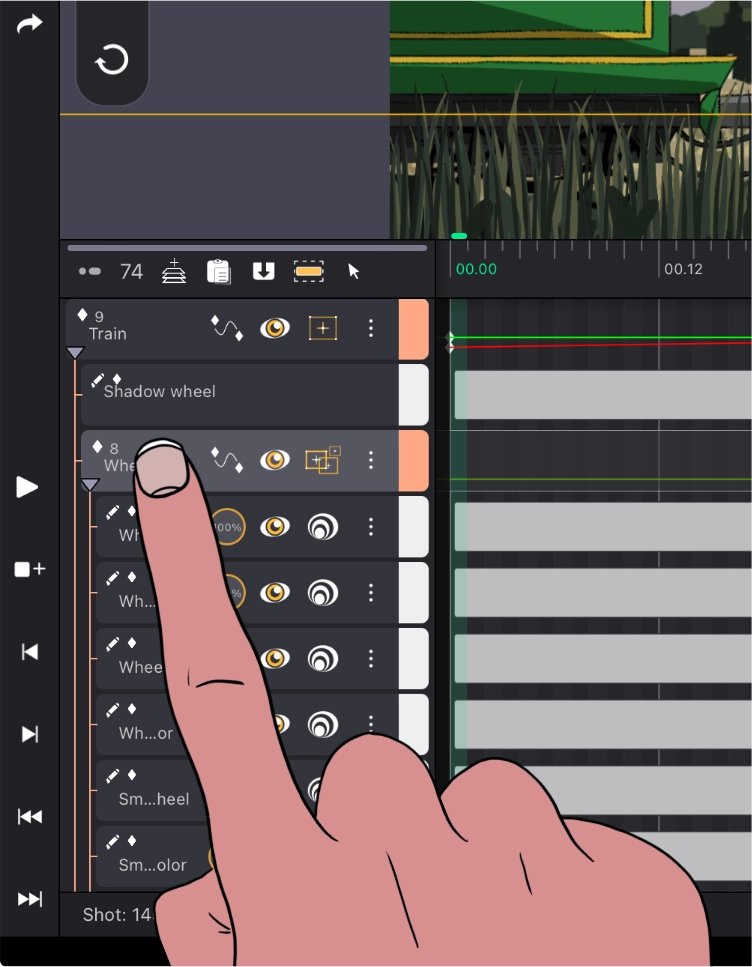
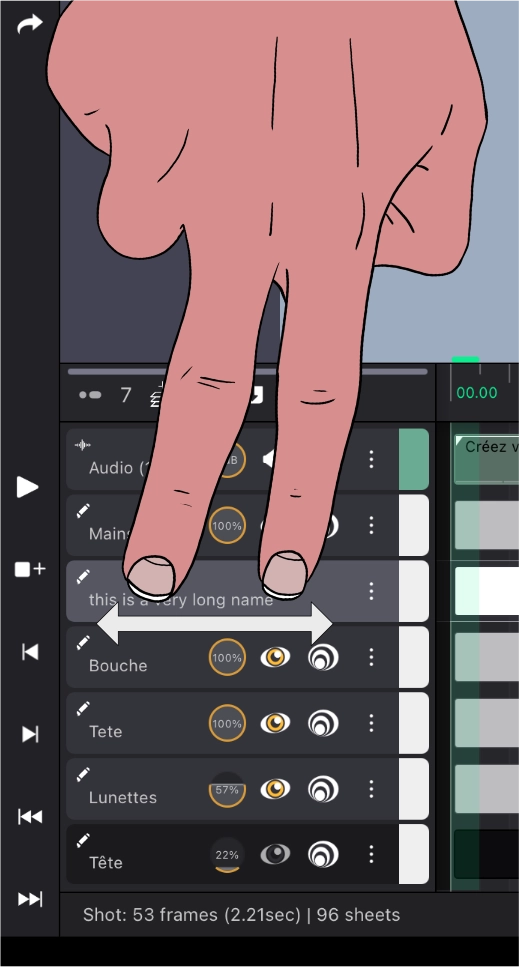
レイヤーを選択するには、レイヤー上で左方向にスワイプします。
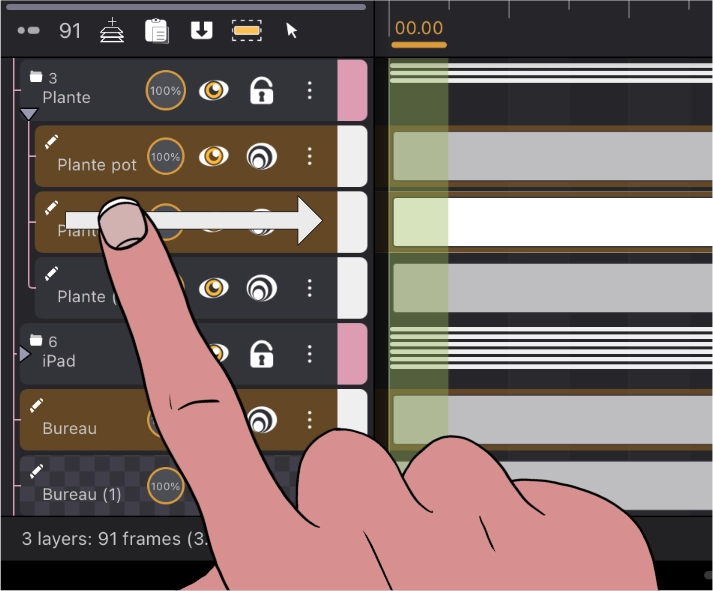
レイヤー上でもう一度スワイプすると、選択を解除します。
選択を解除するには、レイヤースタック外の任意の場所をタップします。
 縦3点アイコンをタップすると、レイヤーメニューを表示します。
縦3点アイコンをタップすると、レイヤーメニューを表示します。 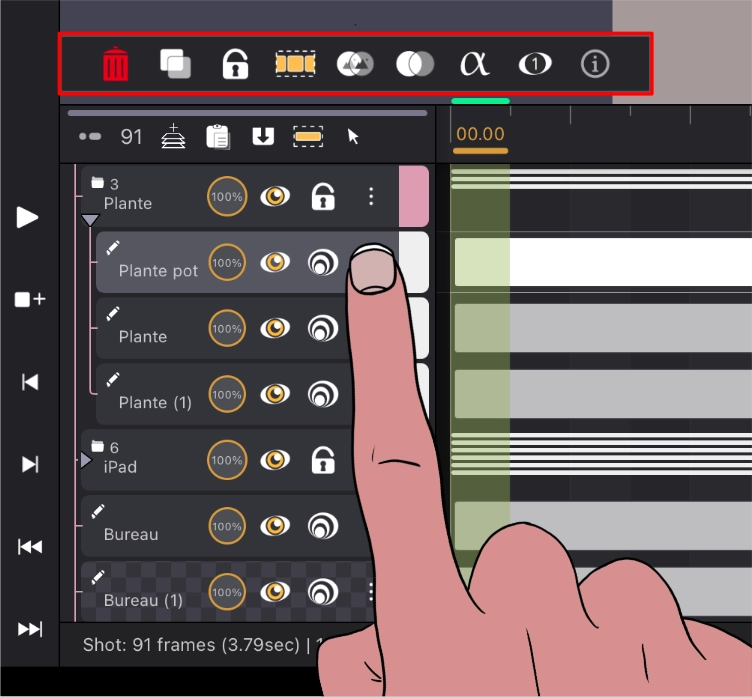

レイヤースタックのトップバーを上下にドラッグすると、レイヤースタックの表示を調整することができます。
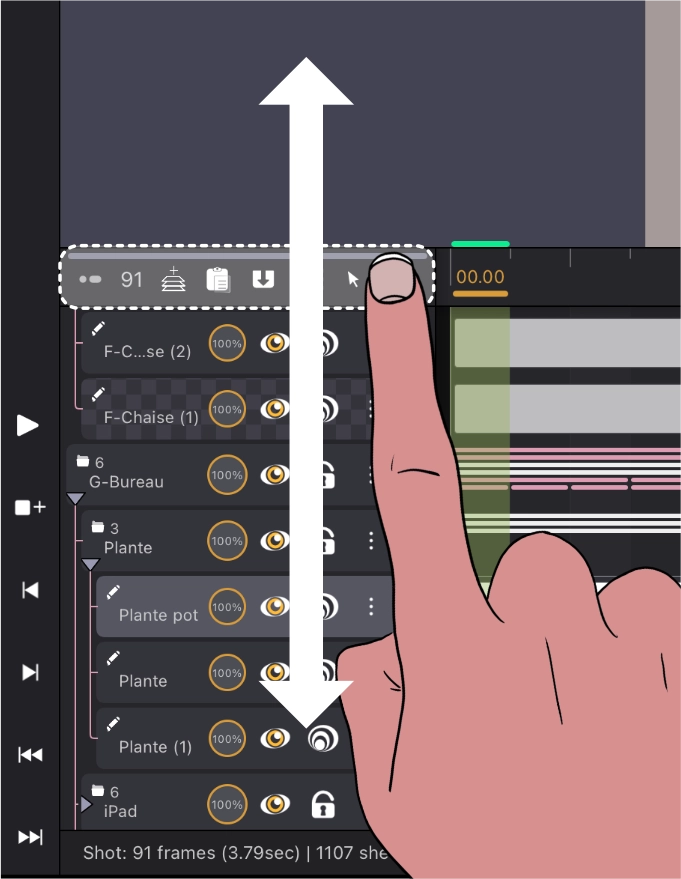
レイヤーの不透明度を調整するには、不透明度アイコンの上でペンシルを左右にドラッグします。

オニオンスキンアイコンを長押しすると、オニオンスキンのミニオプションパネルが開きます。
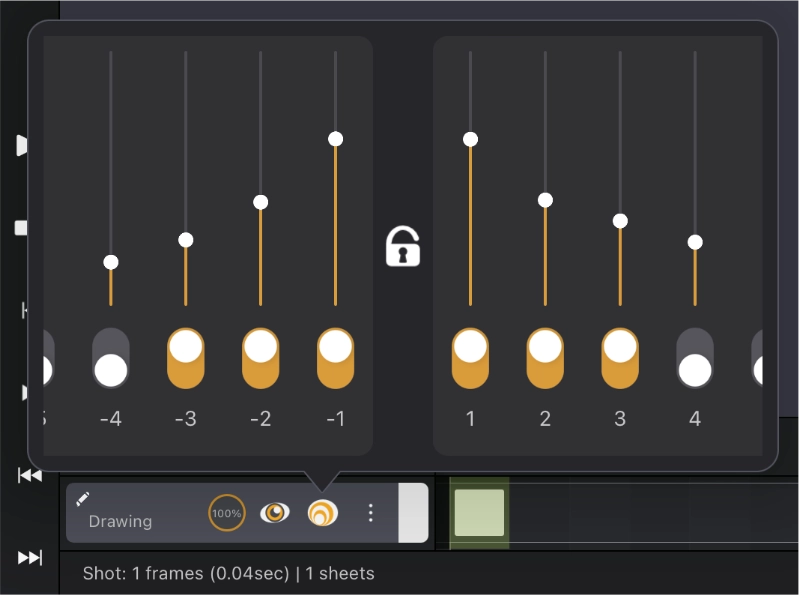
レイヤーを長押しながら上下にドラッグすると、レイヤースタック内のレイヤー順番を変えることができます。
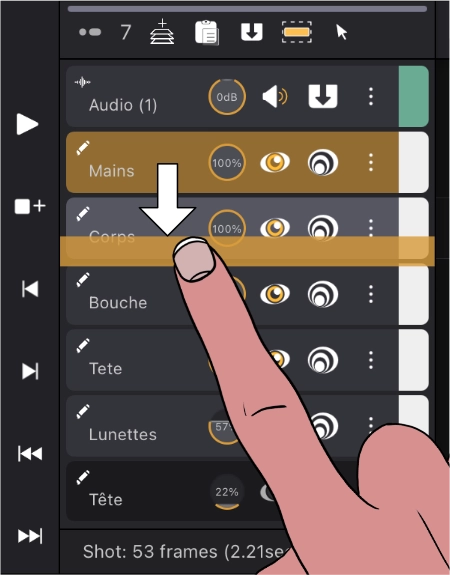
レイヤーをトランスフォームレイヤーまたはグループ上でドラッグドロップすると、子レイヤーとして設定します。レイヤーを他の子レイヤー上でまたは上にドラッグドロップすると、子レイヤーとして設定します。
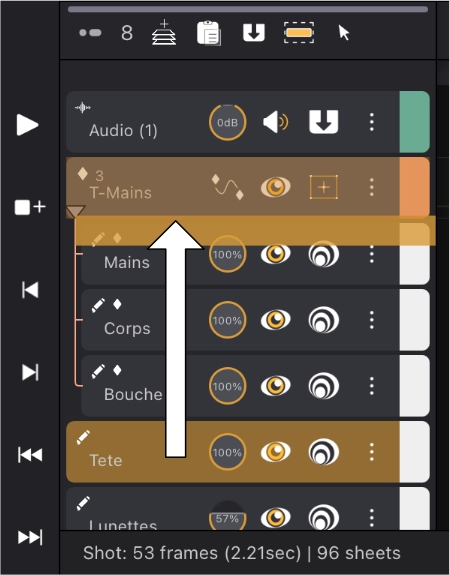
同じレイヤータイプのレイヤーを全選択するには、
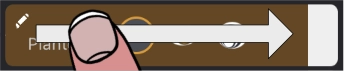
①レイヤー上で左方向にスワイプし、選択します。

②全選択アイコンをタップすると、選択したレイヤーのタイプに合わせて同じレイヤータイプのレイヤーを選択します。



